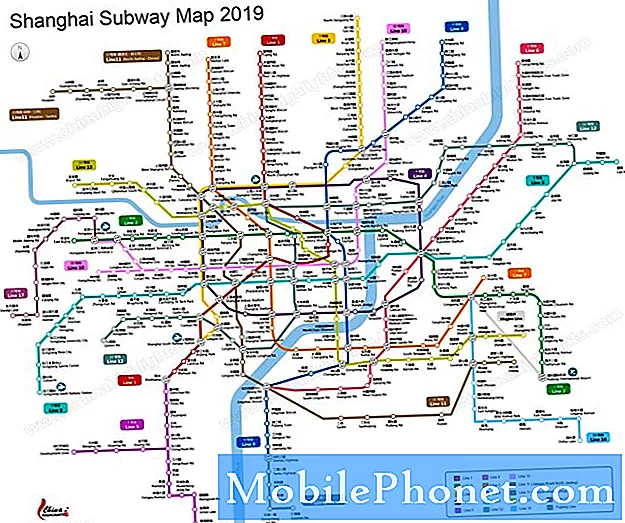Sadržaj
Poruka pogreške "Nažalost, Facebook je stao" koja se neprestano pojavljuje kad se aplikacija otvori u osnovi znači da se Facebook iz nekog razloga srušio. Neki vlasnici Samsung Galaxy S10e žalili su se na isti problem nekoliko dana nakon preuzimanja i instaliranja aplikacije. Većinu vremena, kad se ova pogreška pokaže, to je samo manji problem s Facebook aplikacijom, ali postoje stvari kada je pogreška poput samo znak ozbiljnog problema s firmverom.
Neće vam trebati tehničar da vam riješi ovaj problem, jer to možete učiniti sami, a neće vam trebati niti 5 minuta da se to sredi, pod uvjetom da firmware vašeg uređaja nije na bilo koji način izmijenjen. U ovom postu provest ću vas kroz rješavanje problema vašeg Galaxy S10e s pogreškom Facebook zaustavio. Dijelit ću s vama rješenja koja smo koristili za rješavanje problema. Dakle, ako ste jedan od vlasnika ovog uređaja i trenutno vas muči sličan problem, nastavite čitati jer vam ovaj post može pomoći.
Prije nego što prijeđemo na naše rješavanje problema, ako tražite rješenje za drugi problem, navratite do naše stranice za rješavanje problema jer smo već obradili neke od najčešćih problema koje su izvijestili naši čitatelji. Pronađite probleme slične vašem i upotrijebite rješenja koja smo predložili. Ako i nakon toga još uvijek trebate našu pomoć, slobodno nas kontaktirajte popunjavanjem upitnika s Android problemima.
Riješenje Facebooka zaustavilo je pogrešku na Galaxy S10e
Otkazivanja aplikacija uglavnom su manji problemi koje možete lako riješiti, a još je lakše ako imate posla s aplikacijom treće strane poput Facebooka. Ova je pogreška mogla nastati samo zbog manjeg kvara firmvera, a evo što trebate učiniti po tom pitanju:
Prisilno ponovno pokrenite telefon da biste popravili pogrešku u usluzi Facebook
Ako ste prvi puta naišli na pogrešku Facebook zaustavio, vjerojatno je riječ o manjoj grešci u sustavu. Greške se događaju cijelo vrijeme i mogu rezultirati padom nekoliko aplikacija kada ih upotrebljavate. To bi mogao biti slučaj ovdje, pa prije nego što nastavite s rješavanjem problema, odvojite malo vremena radi postupka prisilnog ponovnog pokretanja:
- Pritisnite i držite istovremeno tipku za stišavanje i tipku za uključivanje / isključivanje 10 sekundi.
Ovaj će postupak ponovo pokrenuti vaš telefon kao i uobičajeni postupak, ali njegova će se memorija osvježiti, a usluge ponovno učitati. Nakon što telefon postane aktivan nakon ponovnog pokretanja, otvorite Facebook i provjerite je li Facebook zaustavio pogrešku i dalje se pojavljuje. Ako se i dalje dogodi, prijeđite na sljedeće rješenje.
Popravite crni zaslon smrti na Samsung Galaxy S10e
Očistite predmemoriju i podatke aplikacije Facebook
Budući da imamo posla s rušenjem aplikacije koja se odnosi na aplikaciju treće strane, najbolje je odmah riješiti tu aplikaciju. Pokušajte ga resetirati brisanjem predmemorije i podataka. To će ga vratiti na zadane postavke i konfiguraciju, kao i izbrisati i zamijeniti svu njegovu predmemoriju i podatkovne datoteke. Većinom će ovaj postupak riješiti ovakve probleme. Evo kako se to radi:
- Prijeđite prstom od vrha zaslona prema dolje da biste povukli ploču s obavijestima prema dolje.
- Dodirnite ikonu Postavke u gornjem desnom kutu zaslona (zupčanik).
- Pomaknite se do i dodirnite Aplikacije.
- Pronađite i dodirnite Facebook.
- Dodirnite Pohrana.
- Dodirnite Izbriši predmemoriju.
- Sada dodirnite obriši podatke, a zatim dodirnite U redu da biste potvrdili svoju akciju.
Nakon toga otvorite Facebook i pogledajte je li se Facebook zaustavio još uvijek se pojavljuje pogreška. Ako se i dalje dogodi, pokušajte sa sljedećim rješenjem.
Deinstalirajte Facebook i ponovo ga instalirajte
Facebook osigurava da se njegove aplikacije redovito ažuriraju kako bi se bez problema pokretale na većini uređaja. Međutim, postoje slučajevi kada se ažuriranja ne guraju automatski na svaki uređaj, posebno ako su korisnici onemogućili automatsko ažuriranje aplikacija. Iako možete ručno pokušati saznati postoji li dostupno ažuriranje za aplikaciju, u ovom slučaju, budući da već pokušavamo riješiti problem, bolje je samo ukloniti aplikaciju s telefona da biste uklonili i sve njene asocijacije na druge usluge. Nakon toga, ponovno pokrenite telefon kako biste ponovno osvježili memoriju i nakon što postane aktivan, preuzmite i ponovo instalirajte Facebook u svoj telefon. Evo kako se to radi:
- Prijeđite prstom od vrha zaslona prema dolje da biste povukli ploču s obavijestima prema dolje.
- Dodirnite ikonu Postavke u gornjem desnom kutu zaslona (zupčanik).
- Pomaknite se do i dodirnite Aplikacije.
- Pronađite i dodirnite Facebook.
- Prvo dodirnite Prisilno zaustavi.
- Zatim dodirnite Deinstaliraj.
- Dodirnite U redu na dnu zaslona da biste potvrdili svoju radnju.
- Ponovo pokrenite telefon.
- Nakon što se telefon ponovno pokrene, otvorite Trgovinu Play.
- Potražite "facebook".
- Dodirnite Facebook, a zatim Instaliraj.
Nakon što uspješno ponovo instalirate aplikaciju, pokušajte je otvoriti da biste vidjeli je li se pogreška Facebook zaustavila i dalje pojavljuje. Ako se i dalje događa, pogreška je samo znak problema s firmverom. Prijeđite na sljedeće rješenje.
Popravite Samsung Galaxy S10e s problemom treperenja zaslona
Napravite sigurnosnu kopiju datoteka i resetirajte telefon
U ovom je trenutku najbolje kladiti se da resetirate telefon kako biste riješili taj problem, ali ako to ne želite učiniti odmah, možete se putem web preglednika prijaviti na svoj Facebook račun. Možete koristiti web verziju dok još uvijek pokušavate riješiti ovaj problem. Međutim, ako odmah želite riješiti ovaj problem, morat ćete resetirati telefon.
Svakako napravite sigurnosnu kopiju datoteka i podataka jer će se izbrisati. Možete ih premjestiti na SD karticu ili računalo. Nakon toga uklonite svoj Google račun s telefona kako ne biste izgubili pristup uređaju nakon resetiranja. Ako je sve postavljeno, slijedite ove korake za resetiranje telefona:
- Napravite sigurnosnu kopiju podataka na unutarnjoj memoriji.Ako ste se prijavili na Samsung račun na uređaju, aktivirali ste zaštitu od krađe i trebat će vam vaše Samsung vjerodajnice da biste dovršili glavni reset.
- Isključite uređaj.
- Pritisnite i držite Pojačati tipka i Bixby tipku, a zatim pritisnite i držite Vlast ključ.
- Kada se prikaže zeleni logotip Androida, otpustite sve tipke (‘Instaliranje ažuriranja sustava’ prikazivat će se otprilike 30 - 60 sekundi prije prikazivanja opcija izbornika za oporavak Android sustava).
- pritisni Smanjite glasnoću tipka nekoliko puta kako biste istaknuli "brisanje podataka / vraćanje na tvorničke postavke".
- Pritisnite Vlast tipku za odabir.
- pritisni Smanjite glasnoću tipka dok se ne istakne ‘Da - izbriši sve korisničke podatke’.
- Pritisnite Vlast tipku za odabir i pokretanje glavnog resetiranja.
- Kad je glavno resetiranje završeno, označeno je ‘Ponovno pokreni sustav sada’.
- pritisni Tipka za uključivanje / isključivanje za ponovno pokretanje uređaja.
Nadam se da smo vam uspjeli pomoći u rješavanju problema s uređajem. Bilo bi nam drago ako biste nam pomogli da proširimo vijest, pa podijelite ovaj post ako vam se učini korisnim. Puno vam hvala na čitanju!
Poveži se s nama
Uvijek smo otvoreni za vaše probleme, pitanja i prijedloge, pa nas slobodno kontaktirajte ispunjavanjem ovog obrasca. Ovo je besplatna usluga koju nudimo i za nju vam nećemo naplatiti niti lipe. Ali imajte na umu da svakodnevno primamo stotine e-poruka i nemoguće nam je odgovoriti na svaku od njih. Ali budite sigurni da čitamo svaku poruku koju primimo. Za one kojima smo pomogli, proširite vijest dijeleći naše objave prijateljima ili jednostavno lajkajući našu Facebook stranicu ili nas slijedite na Twitteru.
RELEVANTNA OBJAVA:
- Poruka je zaustavljena. Pogreška se stalno pojavljuje na Samsung Galaxy S10e
- Upozorenje o virusnoj infekciji stalno se pojavljuje na Samsung Galaxy S10e
- Samsung Galaxy S10e neće se puniti: Evo kako ga popraviti ...